Nếu bạn đã thành công trong việc kết nối tài khoản Shopify của mình với Facebook và Instagram, việc quản lý danh mục sản phẩm sẽ trở nên dễ dàng hơn bao giờ hết. Phần lớn thời gian của bạn sẽ được tập trung vào việc điều hành sản phẩm thông qua giao diện quản trị Shopify, nơi bạn có thể tạo, chỉnh sửa, và xóa sản phẩm một cách nhanh chóng và hiệu quả. Tuy nhiên, không chỉ có Shopify, bạn cũng có thể tận dụng Công cụ quản lý thương mại trên Facebook và Instagram để điều chỉnh một số tính năng cụ thể của danh mục sản phẩm. Với những công cụ này, bạn không chỉ có thể quản lý sản phẩm, mà còn có thể tạo ra những chiến lược tiếp thị hiệu quả, tăng cường sự nhận biết thương hiệu và tăng trưởng doanh số bán hàng.
Shopify là gì? Shopify là một nền tảng thương mại điện tử toàn cầu, cho phép bạn xây dựng và quản lý cửa hàng trực tuyến. Với Shopify, bạn có thể tạo website bán hàng, xử lý đơn hàng, quản lý sản phẩm, và triển khai các chiến dịch marketing. Nền tảng này cung cấp các công cụ và tính năng tích hợp để bạn có thể bắt đầu và phát triển doanh nghiệp thương mại điện tử của mình. Shopify được sử dụng bởi hàng triệu doanh nghiệp trên toàn thế giới và cung cấp các giao diện thân thiện với người dùng và dễ sử dụng.
Các tính năng có thể quản lý trên Shopify
Dưới đây là các tính năng có thể quản lý trên Shopify:
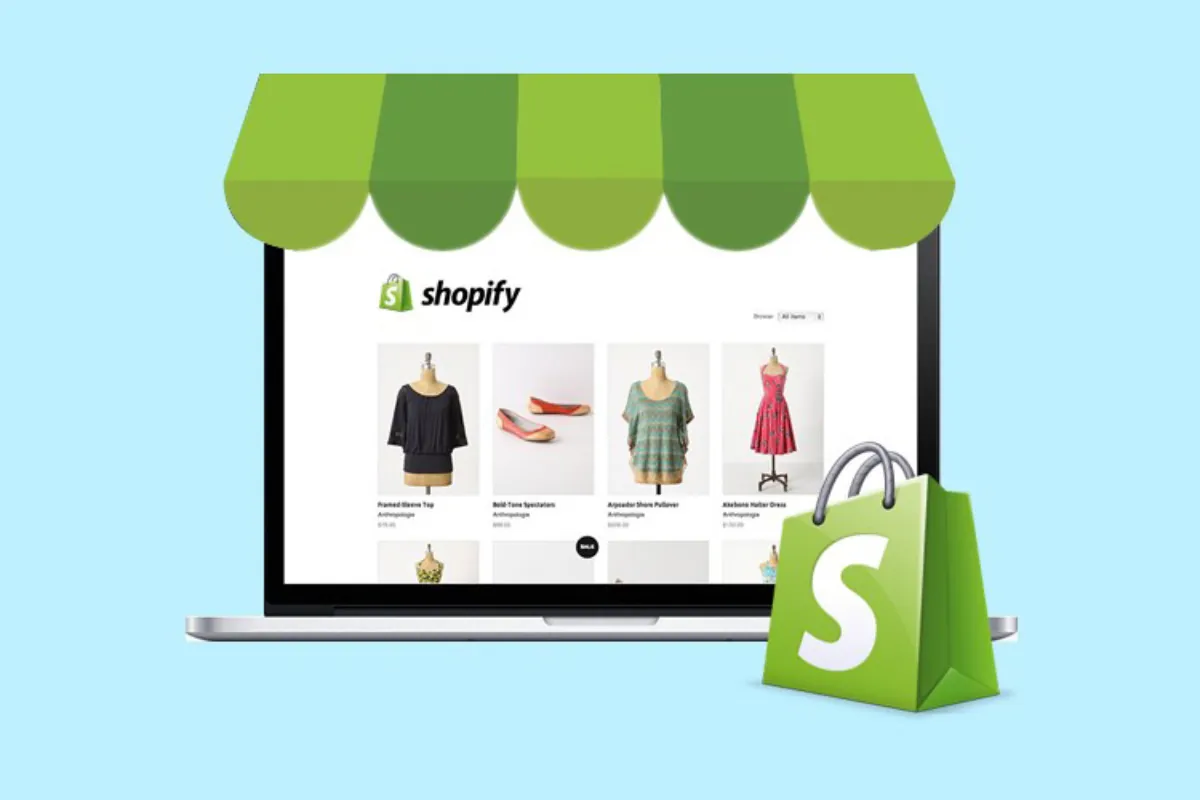
- Thêm và chỉnh sửa sản phẩm: Bạn có thể thêm sản phẩm mới và chỉnh sửa thông tin chi tiết về sản phẩm hiện có, bao gồm giá cả, tình trạng còn hàng, số lượng trong danh sách cung ứng, hình ảnh, liên kết và các đặc điểm khác của sản phẩm. Để biết thêm thông tin, bạn có thể xem Trung tâm trợ giúp của Shopify.
- Kiểm soát sản phẩm đồng bộ với Facebook và Instagram: Để quảng cáo và bán sản phẩm từ Shopify trên Facebook và Instagram, bạn cần thêm các sản phẩm này vào kênh bán hàng trên cả hai nền tảng. Để làm điều này:
- Truy cập vào trang Sản phẩm trên Shopify và lọc sản phẩm theo Kênh bán hàng > Facebook & Instagram > Đã loại trừ.
- Chọn sản phẩm và nhấp vào “… (Hành động khác)” > “Thêm vào kênh bán hàng”.
- Đảm bảo chọn ô “Facebook & Instagram” và nhấp vào “Thêm sản phẩm”. Các sản phẩm đã chọn sẽ được đồng bộ với Công cụ quản lý thương mại.
- Thêm nguồn cấp dữ liệu bổ sung bằng ứng dụng tích hợp: Bạn có thể sử dụng các ứng dụng dành cho Shopify để bổ sung nguồn cấp dữ liệu. Sử dụng nguồn cấp dữ liệu bổ sung này để làm giàu danh mục của bạn với thông tin sản phẩm mà Shopify không hỗ trợ, như nhiều hình ảnh cho mỗi mẫu mã hoặc các đặc điểm theo hạng mục.
- Tạo và quản lý bộ sưu tập (dành riêng cho Hoa Kỳ): Người bán tại Hoa Kỳ có thể đồng bộ bộ sưu tập trên Shopify với Công cụ quản lý thương mại. Để làm điều này:
- Trên Shopify, truy cập vào bộ sưu tập của bạn và chọn Facebook trong phần “Tình trạng cung cấp bộ sưu tập”.
- Sau đó, trong Công cụ quản lý thương mại, bạn có thể xem những nội dung này trong tab “Danh mục” > “Nhóm”, và thêm bộ sưu tập này vào cửa hàng hoặc sử dụng làm nhóm sản phẩm để quảng cáo trên Facebook hoặc Instagram sau này. Đừng quên quay lại Shopify để chỉnh sửa bộ sưu tập đã tạo.
Sau khi cập nhật, thông tin sản phẩm sẽ tự động đồng bộ với danh mục trong Công cụ quản lý thương mại mỗi vài phút một lần.
Các tính năng có thể quản lý trong công cụ quản lý thương mại
Các tính năng có thể quản lý trong công cụ quản lý thương mại:
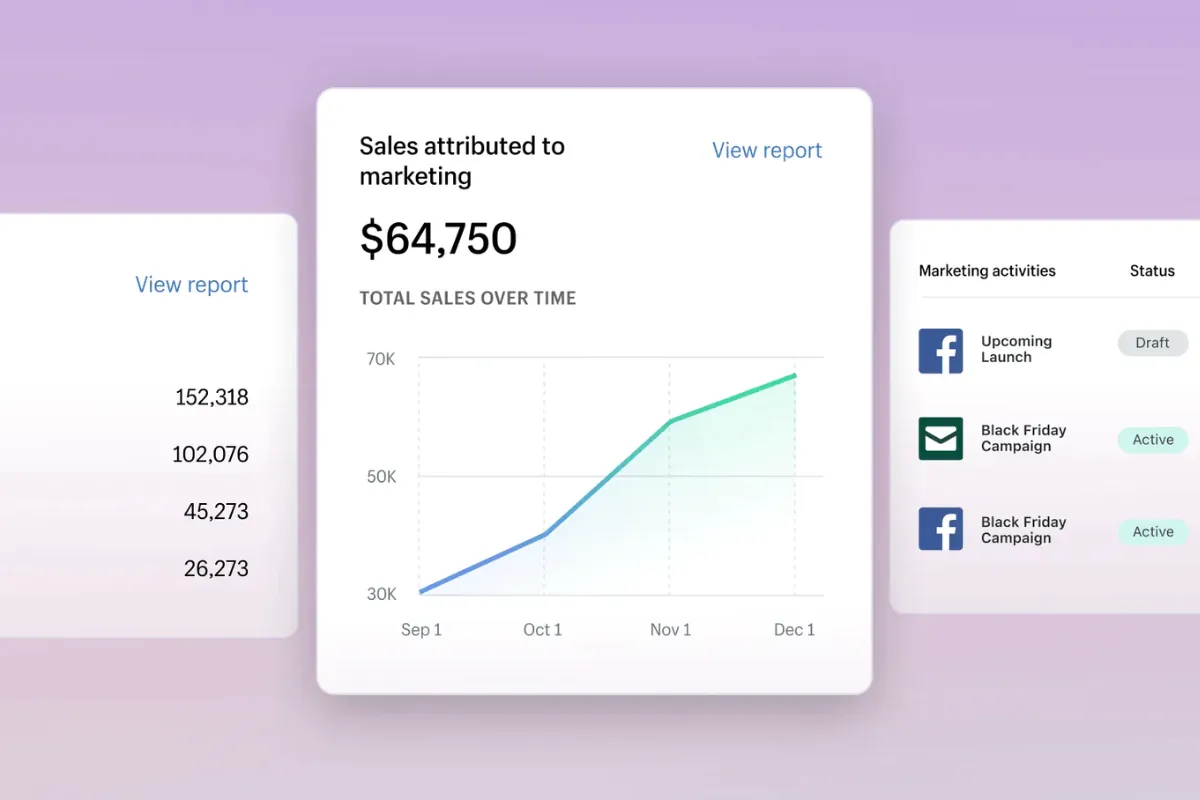
- Xem lần đồng bộ từ Shopify: Xem những lần đồng bộ chi tiết mới nhất về sản phẩm từ Shopify trong Danh mục > Nguồn dữ liệu.
- Xem sản phẩm: Xem sản phẩm đã đồng bộ với Công cụ quản lý thương mại trong Danh mục > Mặt hàng. Không trực tiếp chỉnh sửa sản phẩm ngay tại đây. Thay vào đó, hãy chỉnh sửa trên Shopify. Nguyên nhân là lần tới chúng tôi nhận được nội dung đồng bộ từ Shopify, mọi thay đổi bạn thực hiện theo cách thủ công sẽ bị ghi đè.
- Tạo nhóm và bộ sưu tập (ngoài Hoa Kỳ): Đối với người bán bên ngoài Hoa Kỳ, bộ sưu tập trên Shopify không đồng bộ với Công cụ quản lý thương mại. Đi đến Công cụ quản lý thương mại để tạo và quản lý nhóm sản phẩm (nghĩa là nhóm gồm nhiều sản phẩm trong danh mục của bạn). Bạn có thể giới thiệu các nhóm sản phẩm trong cửa hàng dưới dạng bộ sưu tập hoặc chọn nhóm khi tạo quảng cáo để kiểm soát những sản phẩm nào sẽ xuất hiện trong quảng cáo đó.
- Tùy chỉnh cửa hàng trên Facebook và Instagram: Trong tab Cửa hàng, bạn có thể tùy chỉnh bố cục của cửa hàng và chọn những sản phẩm nào sẽ xuất hiện trong cửa hàng.
- Kiểm tra vấn đề về danh mục: Lọc các sản phẩm có vấn đề trong tab Danh mục > Mặt hàng. Nếu có vấn đề nào khiến bạn phải chỉnh sửa thông tin sản phẩm, hãy thực hiện thay đổi trên Shopify và chờ đến lần đồng bộ tiếp theo để cập nhật Công cụ quản lý thương mại. Lưu ý: Nếu có sản phẩm nào vi phạm chính sách nhưng bạn cho rằng sản phẩm đó đã bị từ chối do nhầm lẫn, bạn có thể yêu cầu xem xét lại trong Công cụ quản lý thương mại hoặc Trang chủ hỗ trợ doanh nghiệp.
- Thêm bảng kích cỡ (dành riêng cho Hoa Kỳ): Nếu bạn bán quần áo, phụ kiện hoặc giày dép có nhiều kích cỡ, hãy thêm bảng kích cỡ để khách hàng có thể xác định đúng kích cỡ cần mua.
- Tải nguồn cấp dữ liệu bổ sung lên: Một cách khác để thêm nguồn cấp dữ liệu bổ sung là tự tạo nguồn cấp dữ liệu bổ sung và tải lên trong Công cụ quản lý thương mại. Sử dụng nguồn cấp dữ liệu bổ sung để cải thiện danh mục bằng những thông tin sản phẩm bổ sung không được hỗ trợ trên Shopify, chẳng hạn như nhiều hình ảnh cho mỗi mẫu mã hoặc đặc điểm theo hạng mục.
- Kiểm soát cách đồng bộ sản phẩm từ Shopify (nâng cao): Trong cách thiết lập mặc định, các sản phẩm trong danh mục của bạn được thường xuyên thêm, cập nhật và xóa trên Shopify. Bạn cũng có thể chỉ cho phép Shopify cập nhật một số đặc điểm (giá, tình trạng còn hàng và số lượng) của sản phẩm đã có trong danh mục của bạn. Shopify sẽ không thêm hoặc xóa sản phẩm nào và không cập nhật đặc điểm sản phẩm nào khác. Đây là lựa chọn nâng cao để bạn sử dụng nguồn cấp dữ liệu làm nguồn thông tin sản phẩm chính nhưng vẫn đồng bộ thông tin về giá, tình trạng còn hàng và số lượng từ Shopify. Để kiểm soát phần cài đặt này, hãy nhấp vào phần đồng bộ Shopify trong Danh mục > Nguồn dữ liệu và đi đến tab Cài đặt.
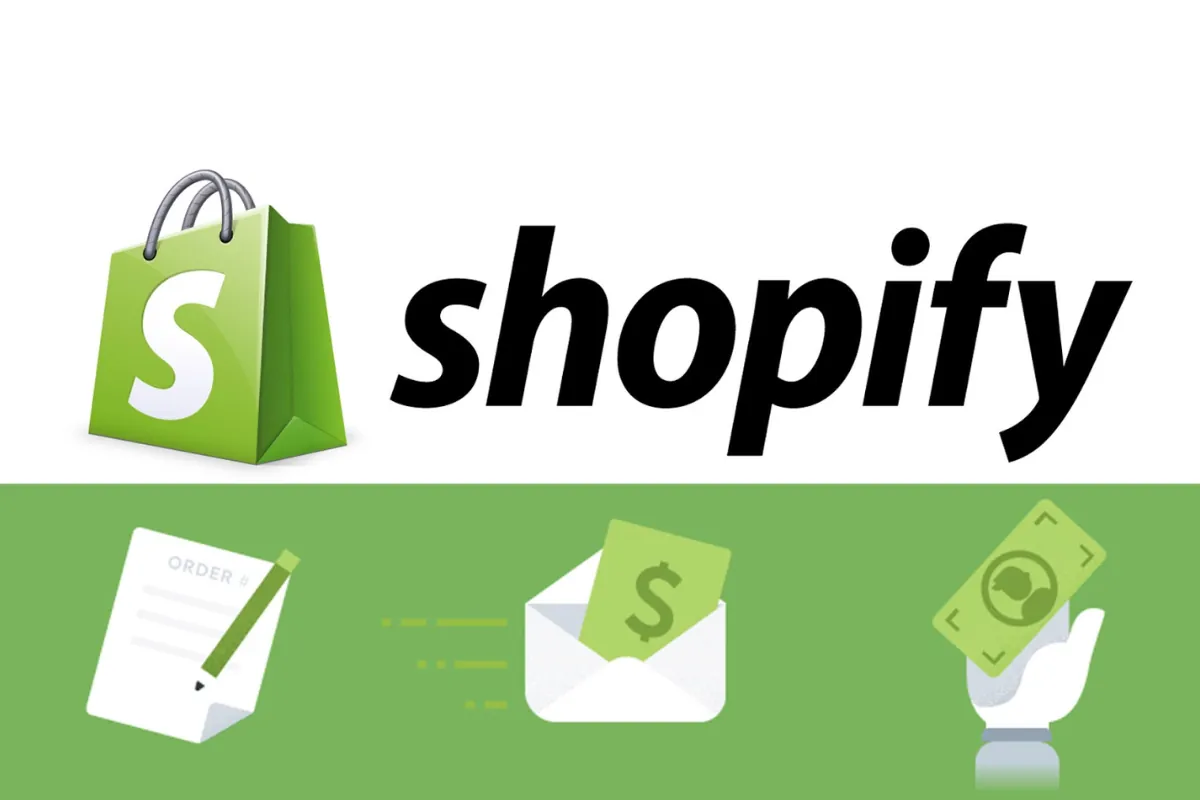
Kết luận
Như vậy chúng ta đã tìm hiểu về việc quản lý danh mục sản phẩm trong Shopify. Qua các tính năng và công cụ của Công cụ quản lý thương mại, bạn có thể dễ dàng xem và quản lý sản phẩm đã đồng bộ từ Shopify. Bạn cũng có thể tạo nhóm và bộ sưu tập sản phẩm, tùy chỉnh cửa hàng trên Facebook và Instagram, kiểm tra vấn đề về danh mục, thêm bảng kích cỡ (dành riêng cho Hoa Kỳ), tải nguồn cấp dữ liệu bổ sung lên và kiểm soát cách đồng bộ sản phẩm từ Shopify.
Với Shopify, việc quản lý danh mục sản phẩm trở nên dễ dàng và thuận tiện, giúp bạn xây dựng cửa hàng trực tuyến chuyên nghiệp và tăng cường khả năng tiếp cận thị trường. Bằng cách sử dụng các tính năng và công cụ của Shopify, bạn có thể tối ưu hóa quản lý danh mục sản phẩm và tạo ra trải nghiệm mua sắm tốt nhất cho khách hàng của mình. Với sự linh hoạt và tiện lợi của Shopify, bạn có thể tập trung vào việc phát triển doanh nghiệp của mình mà không phải lo lắng về việc quản lý danh mục sản phẩm. Bắt đầu sử dụng Shopify ngay hôm nay và khám phá thế giới thương mại điện tử với sự hỗ trợ và tiện ích của nền tảng này. Đừng quên truy cập vào Website và Fanpage của BADOAGENCY để biết thêm nhiều kiến thức về Facebook mỗi ngày nhé.







